本文将下拉框分为三部分,分别为UltraCombo,UltraComboEditor,UltraDropDown三种。
需求:
下拉列表中包含一组数据,如下图
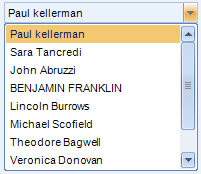 或
或
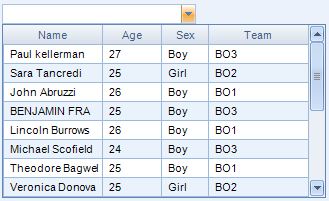
使用代码实现选中“
Sara Tancredi”这笔资料。
前提:对于三种控件的数据绑定的方式不限制,以下方法适用于任何一种绑定方式
1. UltraComboEditor
首先使用UltraComboEditor的FindString或FindStringExact方法获取要查找的内容的Index,然后设定UltraComboEditor的选定索引为该Index即可。
其中FindString是进行模糊匹配,而FindStringExact是完全匹配

2. UltraCombo
UltraCombo的下拉内容是Grid,包含多列,所以目前还未发现更好的办法,只能循环匹配,如下代码
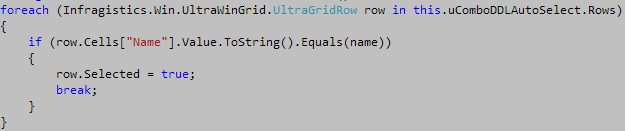
3. UltraDropDown
基本上同UltraCombo类似。
不同的是UltraDropDown是用在UltraGrid中的,一般不需要指定其Value为一个指定的值,直接指定该UltraDropDown对应的Cell的值就可以了,
UltraDropDown
会默认选中与Cell中值相等的Row(当然是需要根据UltraDropDown的ValueMember匹配的)。






















 7674
7674

 被折叠的 条评论
为什么被折叠?
被折叠的 条评论
为什么被折叠?








